Introduction
Ce document décrit le processus afin de voir la trace entre le noeud du système d'exploitation vocal (VOS) et le serveur de téléphone/passerelle/tiers.
Lorsque vous effectuez un dépannage dans Cisco Unified Communications Manager (CUCM), Cisco Unified Contact Center Express (UCCX), Cisco Unity Connection (CUC) ou Instant Message and Presence (IM&P), il est parfois nécessaire de collecter des paquets pour les problèmes intermittents qui sont envoyés vers et depuis l'interface réseau sur un serveur VOS. Les commandes et les captures d'écran sont affichées pour CUCM version 11.X, la même chose peut être appliquée pour CUC, UCCX et IM&P (à partir de 11.X et plus).
Conditions préalables
Exigences
Cisco vous recommande de prendre connaissance des rubriques suivantes :
- CUCM
- UCCX
- CUC
- IM&P version 11.X et ultérieure
Composants utilisés
Les informations contenues dans ce document sont basées sur Call Manager 11.X.
The information in this document was created from the devices in a specific lab environment. All of the devices used in this document started with a cleared (default) configuration. Si votre réseau est en ligne, assurez-vous de bien comprendre l’incidence possible des commandes.
Configurer
Captures de paquets d’interface normale
Étape 1 : connexion à l’hôte CUCM
Avec l'utilisation d'un client Secure Shell (SSH) comme Putty/SecureCRT, connectez-vous au noeud CUCM comme illustré dans l'image.
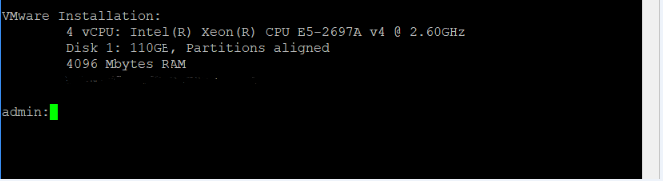
Étape 2 : préparation d’un fichier de trace de capture
Maintenant, après l'invite admin, vous pouvez commencer à préparer un utilitaire de réseau de capture afin de capturer des paquets comme indiqué dans l'image.
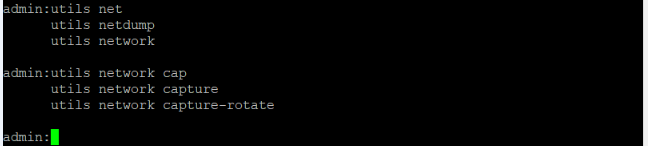
utils network capture [Currently available option]
utils network capture-rotate [New feature available from CUCM, UCCX, CUC, IMP version 11.X]
Étape 3. Pour une capture habituelle, il peut être utile de collecter TOUS les paquets de TOUTES les tailles à partir de et vers TOUTES les adresses dans un fichier de capture appelé PC.cap. Pour ce faire, exécutez simplement utils network capture eth0 file packets count 100000 size all sur l'interface de ligne de commande d'administration et comme indiqué dans l'image.

Étape 4. Appuyez sur Ctrl + C afin d'arrêter les captures.
- Nombre limité de paquets (100000) lors de la capture dans un fichier (limitation avec l'option ci-dessus)
- Problèmes intermittents difficiles à cerner
Maintenant, que se passe-t-il si vous voulez capturer des paquets de plus de 100000 ou pour des problèmes intermittents, donc cette méthode d'amélioration est utilisée pour collecter des captures sur l'interface CUCM.
Capture de paquets améliorée
Caractéristiques
- Capturer plus de 100000 paquets
- Capture continue en fonction des paramètres définis
- Capturer les problèmes intermittents
- Exploiter des partitions communes plus importantes
- Restriction/Limitation : Ne pas consommer la totalité de la partition commune ou déclencher la condition LowWaterMark
Configuration
Vous pouvez utiliser cette méthode afin d'ajouter les paramètres du fichier rotatif :
admin:utils network capture-rotate file PC maxfiles 40 sizeperfile 20
Syntax:
utils network capture-rotate [options]
file fname - output the information to a file //Note: The file will be saved in platform/cli/fname. fname should not contain the "." character
size bytes - the number of bytes of the packet to capture. //Note: Valid values include any number up to 65535 or ALL. The default will be ALL.
sizePerFile megabytes - the sizePerFile sets the value for the size of the log files. //Note: The default value of sizePerFile is 25 MB.
maxFiles num - the maxFiles indicates the maximum number of log files to be created. // Note: The default value of maxFiles is 10.
src addr - the source address of the packet as a host name or IPV4 address
dest addr - the destination address of the packet as a host name or IPV4 address
port num - the port number of the packet (either src or dest)
host protocol addr - the protocol should be one of the following: ip/arp/rarp/all. The host address of the packet as a host name or IPV4 address. This option will display all packets to and fro that address.
Remarque : Si host est fourni, ne fournissez pas src ou dest.
L’image présente une commande de rotation de capture de paquets réussie :
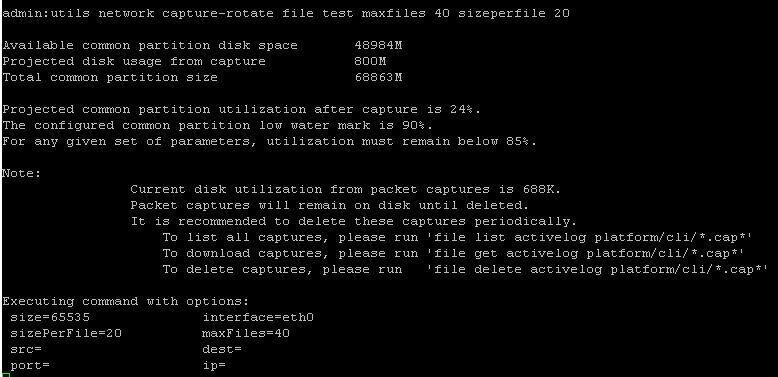
Vérifier
Aucune procédure de vérification n'est disponible pour cette configuration.
Dépannage
Cette section fournit des informations que vous pouvez utiliser pour dépanner votre configuration.
Low Watermark (LWM) indique que l'espace disque disponible est faible sur la partition de journal (commune). Si la partition commune dépasse (LWM - 5), la capture est empêchée.
Lorsque LWM est activé, la capture échoue, comme illustré dans l'image.
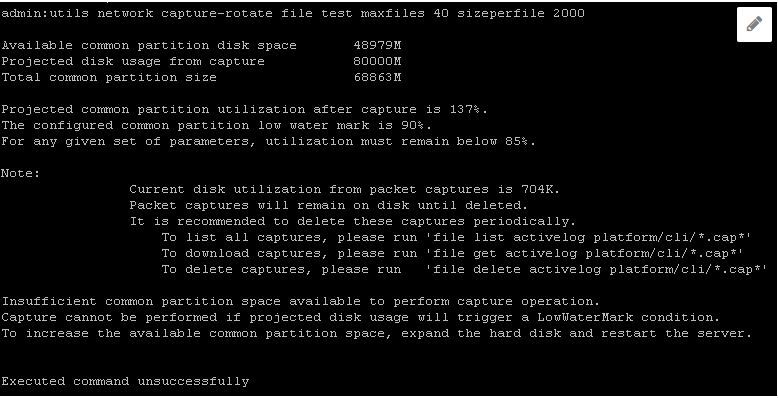
Si la base de données est désactivée et que la requête échoue pour LWM, l'erreur publiée est celle illustrée dans l'image.
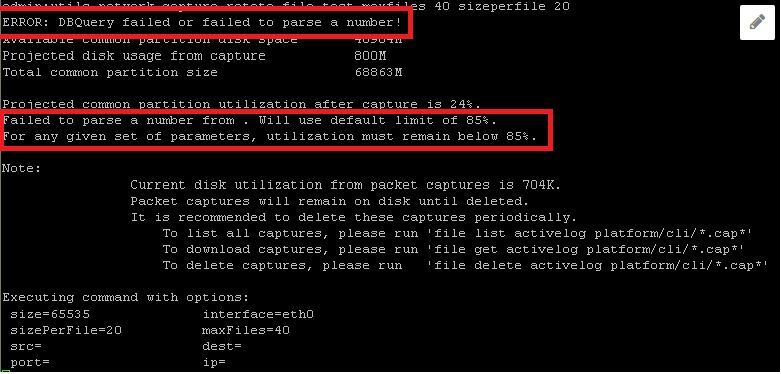
Si la requête pour LWM échoue, les commandes de capture avancées échouent avec une erreur de base de données. Cette commande interroge la configuration LWM de la base de données et soustrait 5. Ainsi, si la base de données est inactive, elle suppose que LWM est à 90 % et affiche un avertissement.
Format de fichier pour les captures améliorées :
<filename>.cap0, <filename>.cap1
<filename>.cap00, <filename>.cap01
Commande CLI afin de collecter les captures de paquets :
file get activelog platform/cli/*.cap*
Collecter les captures de paquets à partir de l'outil de surveillance en temps réel (RTMT). Accédez à System > Trace & Log central > Collect files > Packet Capture Logs et comme indiqué dans l'image.

Remarque : Afin de récupérer l'espace de partition commun, il peut être nécessaire de supprimer les fichiers de capture.
Remarque : Si la session CLI est fermée alors que la commande rotate est active, Packet capture stop (et enregistre) au moment où la fenêtre est fermée.
Les captures de paquets restent sur le disque jusqu’à leur suppression. Il est recommandé de supprimer régulièrement ces captures.
- Afin de lister toutes les captures, exécutez file list activelog platform/cli/*.cap*
- Afin de télécharger des captures, exécutez le fichier get activelog platform/cli/*.cap*
- Afin de supprimer les captures, exécutez file delete activelog platform/cli/*.cap*
La procédure de téléchargement des captures via le serveur SSH FTP (SFTP) est illustrée dans l'image.
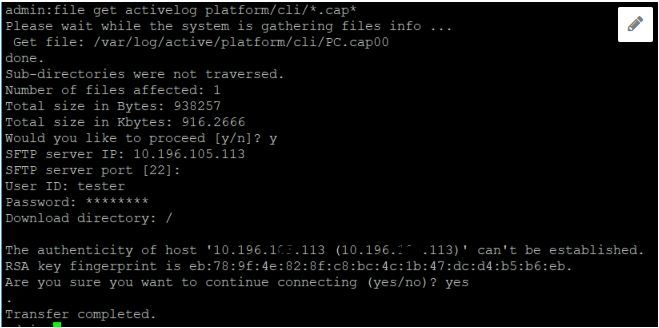

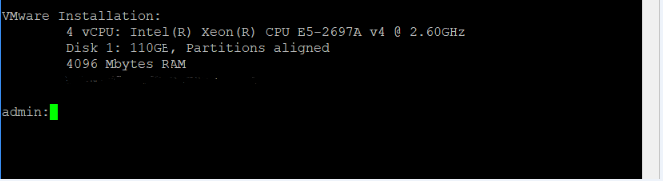
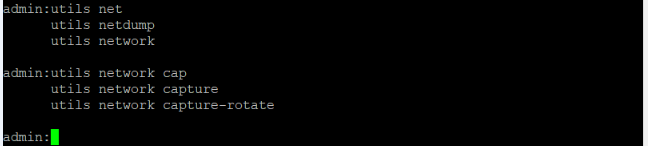

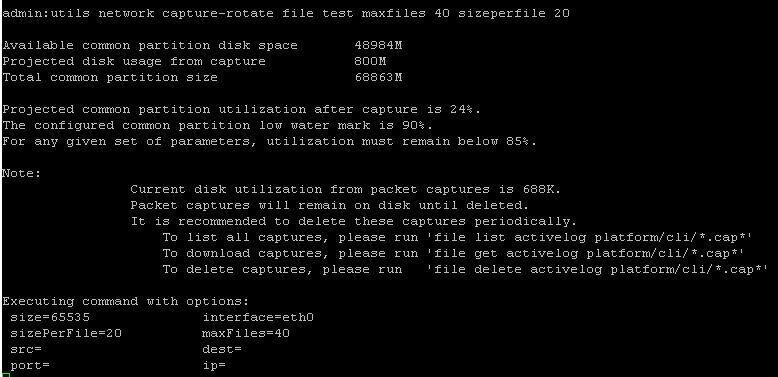
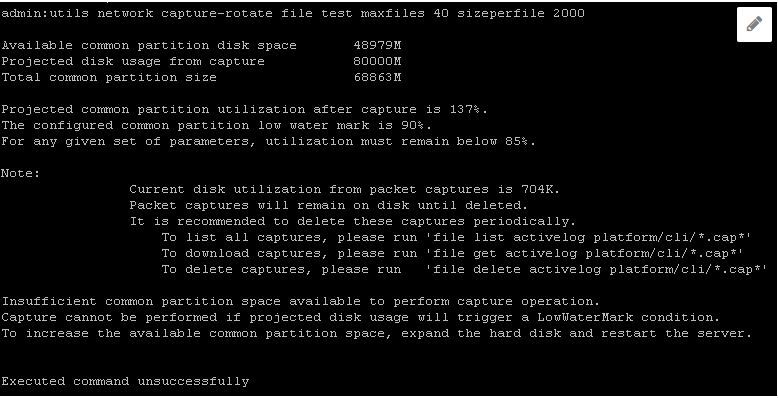
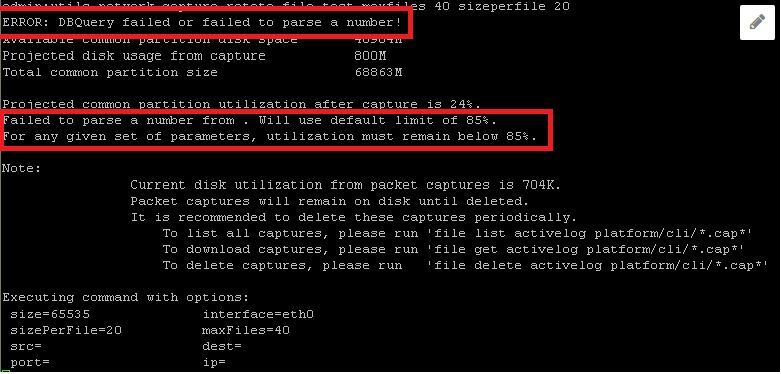

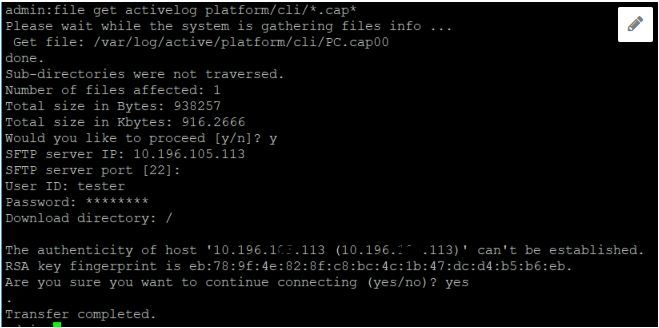
 Commentaires
Commentaires